الدرس الثاني : عمل آلة حاسبة بواسطة الفيجول بيسك
2 مشترك
صفحة 1 من اصل 1
 الدرس الثاني : عمل آلة حاسبة بواسطة الفيجول بيسك
الدرس الثاني : عمل آلة حاسبة بواسطة الفيجول بيسك
الدرس الثاني : عمل آلة حاسبة بواسطة الفيجول بيسك

Microsoft Visual Basic v 6.0

بما أننا أنهينا الدرس الأول والذي كان عباراة عن معلومات حول واجهة البرنامج وادواته وخيارته سنبدأ الآن بعمل البرامج من البداية حتى قواعد البيانات ونبدأ بأول درس عملي وسأضع بكل درس مثال عملي لما عملناه على صيغة ملف تنفيذي exe والمشروع كاملا كي تستفيد منه دائما...وبعد التطبيق أتمنى أن أرى تطبيقات الأعضاء وبالذات الذين لا يعرفون شيئا عن هذه اللغة لنرى إن كان الشرح قد أجدى نفعا مع المبتدئين وذلك يهمني شخصيا لأرى ما هي إمكانيات وصول دروسي للأعضاء المبتدئيين أو الذين يريدون تعلم هذه اللغة . . .
عموما لنبدأ بشرح الدرس وهو سهل جدا جدا ما عليك سوا مراقبة الشرح
أولا : طريقة الدخول الى البرنامج طبعا بعد تحميل البرنامج كالتالي :

سيظهر التالي :

اضغط على هذا الخيار كما موضح لك .
لتظهر واجهة البرنامج كالتالي :

إذا لم يظهر لك صندوق الخصائص ونقصد بصندوق الخصائص المربع الذي على
يمين البرنامج والذي عليه رقم 4 و 5 اضغط على إيقونة اليد الممسك بالظرف
الموجود في الأعلى في شريط الخيارات والذي هو بجانب رقم 3 . . عندما تضغط
عليه سيظهر لك المربعان كما موضح لك .. .
هذه هي واجهة البرنامج .
1- سنستخدم في هذا الدرس 3 أدوات وهي الأولى والتي هي على شكل حرف A
A = LABEL وهذه الأداة خاصة لظهورالأرقام والعبارات وسوف أشرح لكم بالتفصيل عن هذا الأداة.
الأداة الثانية والتي هي على شكل حرف ABL = وهي TEXT BOX مربع نص او
صندوق النص وهي لظهور النصوص وسنشرحها بالتفصيل .
الأداة الثالثه وهي : COMMAND BUTTON وهذه هي الأهم والتي سنكتب بها
المعادلات او الأكواد لكي تظهر لنا النتائج والبرنامج .
2- هذا هو مربع البرنامج والذي سنبدأ به العمل .
3- لتنفيذ البرنامج وبعد الإنتهاء من كل شيء نضغط عليه لنعرف إن كان المشروع
صحيحا أم خاطيء او نضغط على F5 كما اوضحنا سابقا .
4- المشروع الخاص بك .
5- خصائص المشروع والأدوات ونستطيع التغيير بها .
6- المعاينة هنا .
أما الآن نبدأ العمل كالتالي :

لنرسم بواسطة هذه الأداة 3 مربعات . أي نضغط على الأداة المرة الأأولى ومن ثم نرسم ومن ثم نضغط مره اخرى ومن ثم نرسم الثاني ومن ثم نضغط مره أخرى ونرسم الثالث
ليظهر كالتالي :

والآن نرسم بالأداة المحددة 3 مربعات اخرى ليظهر كالتالي ::
كما تلاحظ لقد رسمناها على البرنامج .
أماالآن نريد أن نغير أسم
LABEL 1 2 3
وهي كالتالي :
أولا نضغط على LABEL1 مره واحدة ومن ثم نكتب الأسم الذي نريد إن لم يتغير شيء راجع الدرس الأول ولقد شرحت لكم كيفية تغيير الأسماء وسأشرحها مرة أخرى اضغط مرة واحدة على LABEL 1 ومن ثم اذهب الى صندوق الخصائص ستجد خيار اسمه CAPTION وهو لإعادة تسمية الزر اكتب ما تريد كالتالي :

ملاحظة : عند تغيير الأسم يجب أن يكون صندوق الخصائص موجود والذي هو على
يمين البرنامج كما وضحت لك طريقة ظهوره إن لم يكن موجودا . .
كما تلاحظ يظهر لك الأسم في مربع حوار كابشن CAPTION . .
أدخل العبارات الموضحة في الشكل التالي والتي هي
1- إدخال الرقم الأأول 2- إدخال الرقم الثاني 3- النتيجة .
أما الآن نريد أن نرسم بأداة اخرى كالتالي :

كما تلاحظ عليك برسم زر الأمر COMMAND BUTTON ثلاث مربعات كما
موضح لك في الشكل السابق ليظهر كالتالي :

لقد تعلمت كيف تغير الأسماء . وأعيده عليك هو بالنقر مره واحدة على المربع ونكتب
ما نريد في كل مربع كما موضح لك في الشكل السابق .
أما الآن نريد أن نكتب المعادلة وطريقتها اضغط على زر الأمر والذي سميناه الضرب مزدوج أي مرتين ليظهر لك مربع وضع الأكواد كما التالي :
نريد أن نكتب معادلة الضرب كمثال نضغط على مربع الضرب مرتين لكي يظهرلنا هذا
المربع الذي نكتب به المعادلة الخاصة للجمع أو للضرب وهذه هي معادلتها كالتالي :

كما تلاحظ الضرب * هذه هي علامته باللغة الإنجليزية ونكتب المعادلة التي في الوسط
فقط وعند الإنتهاء من كتابة المعادلة نضغط على علامة X للخروج والعمل سوف يحفظ
تلقائيا .
الآن اكتب اللمعادلات المتبقيه كالتالي :
ما عليك سوا كنابة نفس المعادلة وتغيير الإشاراة التي موضح لديك كالتالي :
* غير فقط هذه العلامة . واكتب بدالها - ناقص و + جمع و / قسمة .
الآن بعد الإنتهاء علينا بتنفيذ البرنامج كالتالي :

نضغط على هذا الخيار المحدد لك لكي ننفذ البرنامج ليظهر لنا واجهة برنامج عادية
كالتالي :

اليست واجهته كواجهة أي برنامج .
1- نكتب الرقم الأول هنا المراد حسابه .
2- نكتب الرقم الثاني هنا المراد حسابه أيضا .
3- هنا تظهر النتيجة.
4- هذه هي المعادلات التي كتبتها ونحن الآن نكتب الرقميم في المربع الأول والثاني
ومن ثم نضغط على جمع لكي تظهرالنتيجة في خانة الرقم 3 كما موضح لك
5- للخروج من البرنامج : إذا أردت أن تعمل مثلها عليك بصنع زر COMMAND BUTTON ومن ثم تغير أسمها كما أوضحت لك سابقا والدخول الى كتابة المعادلة
والمعادلة هي END فقط تكتب END فقط وتخرج .
مبروك لقد صنعت آلة حاسبة بنفسك . .
المعادلات - الطرح والجمع والقسمة والضرب . . .
الطرح :
Text3.Text = Val(Text1.Text) - (Text2.Text)
الجمع
Text3.Text = Val(Text1.Text) + (Text2.Text)
القسمة
Text3.Text = Val(Text1.Text) /(Text2.Text)
الضرب
Text3.Text = Val(Text1.Text) *(Text2.Text)
الخروج من البرنامج
END
شرح الكود السابق ( كل الأكواد مماثلة فقط غيرنا الإشارة الضرب القسمة الجمع الطرح ) .
Text3.Text = Val(Text1.Text) *(Text2.Text)
Text3.Text = قيمة TEXT 3 هي تساوي أي مجموعها
VAL = القيمة وبتعريف آخر : هي دالة تحول القيم الحرفية إلى رقمية .
(Text1.Text) = تعني قيمة TEXT 1 .
(Text2.Text) = تعني قيمة TEXT2
هذا هو شرح الكود وهو سهل جدا ويسهل فهمه .
مبرووك أستطعت أن تصنع أول برنامج لك في الفيجول بيسك طبعا ستغمرك فرحة كبيرة كما غمرتني عندما أنشئت أول برنامج لي .
أما الآن كيفية الحفظ
ستظهر لك قائمة الحفظ
أول مره كالتالي
وهو المشروع

ثاني مره كالتالي
لنسمي المشروع بإسمه كمثال برنامج الآلة حاسبة ليسهل علينا الوصول عليه ويفضل وضع مجلد لكل المشاريع كل مشروع في مجلد خاص .
تكرار الحفظ مره اخرى وحاول أن لا تغير أسم المشروع أو أسم الحفظ إلا بعد حفظ
المشروع ومن ثم أعد تسميته كما تعلمت أنت.
والآن والأهم كيف تجعل المشروع من صيغة exe ملف تنفيذي يعمل على جميع الأجهزة وذلك من قائمة file اختر خيار make progect1.exe فقط واحفظه في المكان الذي تريده ليصبح البرنامج يعمل على جميع الاجهزة كما التالي :

لنرى المشروع :

وإن كنت لم تفهم الفهم الكامل لهذا الدرس لقد حملت لكم المشروع بمجلد مضغوط راجعه كما تشاء وأنظر ماذا فعلت . .
حمل من هنا :
http://www.geocities.com/black_love_...calculator.zip
حجم المشروع 80 كيلو بايت
كيفية فتح المشروع إعمل على التالي :
عند تحميلك للمف افتح الملف الذي اسمه form1.frm
نختاره ليظهر التالي :

اختر الخيارات المحددة لك . . .
فقط وتظهر لك واجهة البرنامج تستطيع رؤية كيفية عمل البرنامج بالضبط . .
هذه هي جميع المعادلات وإن دققت فيها وحفظت المعادلة وتتدربت عليها مرات كثيره
لن تنساها أبدا وهو درس رائع .أتمنى أن ينال على إعجابكم

Microsoft Visual Basic v 6.0

بما أننا أنهينا الدرس الأول والذي كان عباراة عن معلومات حول واجهة البرنامج وادواته وخيارته سنبدأ الآن بعمل البرامج من البداية حتى قواعد البيانات ونبدأ بأول درس عملي وسأضع بكل درس مثال عملي لما عملناه على صيغة ملف تنفيذي exe والمشروع كاملا كي تستفيد منه دائما...وبعد التطبيق أتمنى أن أرى تطبيقات الأعضاء وبالذات الذين لا يعرفون شيئا عن هذه اللغة لنرى إن كان الشرح قد أجدى نفعا مع المبتدئين وذلك يهمني شخصيا لأرى ما هي إمكانيات وصول دروسي للأعضاء المبتدئيين أو الذين يريدون تعلم هذه اللغة . . .
عموما لنبدأ بشرح الدرس وهو سهل جدا جدا ما عليك سوا مراقبة الشرح
أولا : طريقة الدخول الى البرنامج طبعا بعد تحميل البرنامج كالتالي :

سيظهر التالي :

اضغط على هذا الخيار كما موضح لك .
لتظهر واجهة البرنامج كالتالي :

إذا لم يظهر لك صندوق الخصائص ونقصد بصندوق الخصائص المربع الذي على
يمين البرنامج والذي عليه رقم 4 و 5 اضغط على إيقونة اليد الممسك بالظرف
الموجود في الأعلى في شريط الخيارات والذي هو بجانب رقم 3 . . عندما تضغط
عليه سيظهر لك المربعان كما موضح لك .. .
هذه هي واجهة البرنامج .
1- سنستخدم في هذا الدرس 3 أدوات وهي الأولى والتي هي على شكل حرف A
A = LABEL وهذه الأداة خاصة لظهورالأرقام والعبارات وسوف أشرح لكم بالتفصيل عن هذا الأداة.
الأداة الثانية والتي هي على شكل حرف ABL = وهي TEXT BOX مربع نص او
صندوق النص وهي لظهور النصوص وسنشرحها بالتفصيل .
الأداة الثالثه وهي : COMMAND BUTTON وهذه هي الأهم والتي سنكتب بها
المعادلات او الأكواد لكي تظهر لنا النتائج والبرنامج .
2- هذا هو مربع البرنامج والذي سنبدأ به العمل .
3- لتنفيذ البرنامج وبعد الإنتهاء من كل شيء نضغط عليه لنعرف إن كان المشروع
صحيحا أم خاطيء او نضغط على F5 كما اوضحنا سابقا .
4- المشروع الخاص بك .
5- خصائص المشروع والأدوات ونستطيع التغيير بها .
6- المعاينة هنا .
أما الآن نبدأ العمل كالتالي :

لنرسم بواسطة هذه الأداة 3 مربعات . أي نضغط على الأداة المرة الأأولى ومن ثم نرسم ومن ثم نضغط مره اخرى ومن ثم نرسم الثاني ومن ثم نضغط مره أخرى ونرسم الثالث
ليظهر كالتالي :

والآن نرسم بالأداة المحددة 3 مربعات اخرى ليظهر كالتالي ::
كما تلاحظ لقد رسمناها على البرنامج .
أماالآن نريد أن نغير أسم
LABEL 1 2 3
وهي كالتالي :
أولا نضغط على LABEL1 مره واحدة ومن ثم نكتب الأسم الذي نريد إن لم يتغير شيء راجع الدرس الأول ولقد شرحت لكم كيفية تغيير الأسماء وسأشرحها مرة أخرى اضغط مرة واحدة على LABEL 1 ومن ثم اذهب الى صندوق الخصائص ستجد خيار اسمه CAPTION وهو لإعادة تسمية الزر اكتب ما تريد كالتالي :

ملاحظة : عند تغيير الأسم يجب أن يكون صندوق الخصائص موجود والذي هو على
يمين البرنامج كما وضحت لك طريقة ظهوره إن لم يكن موجودا . .
كما تلاحظ يظهر لك الأسم في مربع حوار كابشن CAPTION . .
أدخل العبارات الموضحة في الشكل التالي والتي هي
1- إدخال الرقم الأأول 2- إدخال الرقم الثاني 3- النتيجة .
أما الآن نريد أن نرسم بأداة اخرى كالتالي :

كما تلاحظ عليك برسم زر الأمر COMMAND BUTTON ثلاث مربعات كما
موضح لك في الشكل السابق ليظهر كالتالي :

لقد تعلمت كيف تغير الأسماء . وأعيده عليك هو بالنقر مره واحدة على المربع ونكتب
ما نريد في كل مربع كما موضح لك في الشكل السابق .
أما الآن نريد أن نكتب المعادلة وطريقتها اضغط على زر الأمر والذي سميناه الضرب مزدوج أي مرتين ليظهر لك مربع وضع الأكواد كما التالي :
نريد أن نكتب معادلة الضرب كمثال نضغط على مربع الضرب مرتين لكي يظهرلنا هذا
المربع الذي نكتب به المعادلة الخاصة للجمع أو للضرب وهذه هي معادلتها كالتالي :

كما تلاحظ الضرب * هذه هي علامته باللغة الإنجليزية ونكتب المعادلة التي في الوسط
فقط وعند الإنتهاء من كتابة المعادلة نضغط على علامة X للخروج والعمل سوف يحفظ
تلقائيا .
الآن اكتب اللمعادلات المتبقيه كالتالي :
ما عليك سوا كنابة نفس المعادلة وتغيير الإشاراة التي موضح لديك كالتالي :
* غير فقط هذه العلامة . واكتب بدالها - ناقص و + جمع و / قسمة .
الآن بعد الإنتهاء علينا بتنفيذ البرنامج كالتالي :

نضغط على هذا الخيار المحدد لك لكي ننفذ البرنامج ليظهر لنا واجهة برنامج عادية
كالتالي :

اليست واجهته كواجهة أي برنامج .
1- نكتب الرقم الأول هنا المراد حسابه .
2- نكتب الرقم الثاني هنا المراد حسابه أيضا .
3- هنا تظهر النتيجة.
4- هذه هي المعادلات التي كتبتها ونحن الآن نكتب الرقميم في المربع الأول والثاني
ومن ثم نضغط على جمع لكي تظهرالنتيجة في خانة الرقم 3 كما موضح لك
5- للخروج من البرنامج : إذا أردت أن تعمل مثلها عليك بصنع زر COMMAND BUTTON ومن ثم تغير أسمها كما أوضحت لك سابقا والدخول الى كتابة المعادلة
والمعادلة هي END فقط تكتب END فقط وتخرج .
مبروك لقد صنعت آلة حاسبة بنفسك . .
المعادلات - الطرح والجمع والقسمة والضرب . . .
الطرح :
Text3.Text = Val(Text1.Text) - (Text2.Text)
الجمع
Text3.Text = Val(Text1.Text) + (Text2.Text)
القسمة
Text3.Text = Val(Text1.Text) /(Text2.Text)
الضرب
Text3.Text = Val(Text1.Text) *(Text2.Text)
الخروج من البرنامج
END
شرح الكود السابق ( كل الأكواد مماثلة فقط غيرنا الإشارة الضرب القسمة الجمع الطرح ) .
Text3.Text = Val(Text1.Text) *(Text2.Text)
Text3.Text = قيمة TEXT 3 هي تساوي أي مجموعها
VAL = القيمة وبتعريف آخر : هي دالة تحول القيم الحرفية إلى رقمية .
(Text1.Text) = تعني قيمة TEXT 1 .
(Text2.Text) = تعني قيمة TEXT2
هذا هو شرح الكود وهو سهل جدا ويسهل فهمه .
مبرووك أستطعت أن تصنع أول برنامج لك في الفيجول بيسك طبعا ستغمرك فرحة كبيرة كما غمرتني عندما أنشئت أول برنامج لي .

أما الآن كيفية الحفظ
ستظهر لك قائمة الحفظ
أول مره كالتالي
وهو المشروع

ثاني مره كالتالي
لنسمي المشروع بإسمه كمثال برنامج الآلة حاسبة ليسهل علينا الوصول عليه ويفضل وضع مجلد لكل المشاريع كل مشروع في مجلد خاص .
تكرار الحفظ مره اخرى وحاول أن لا تغير أسم المشروع أو أسم الحفظ إلا بعد حفظ
المشروع ومن ثم أعد تسميته كما تعلمت أنت.
والآن والأهم كيف تجعل المشروع من صيغة exe ملف تنفيذي يعمل على جميع الأجهزة وذلك من قائمة file اختر خيار make progect1.exe فقط واحفظه في المكان الذي تريده ليصبح البرنامج يعمل على جميع الاجهزة كما التالي :

لنرى المشروع :

وإن كنت لم تفهم الفهم الكامل لهذا الدرس لقد حملت لكم المشروع بمجلد مضغوط راجعه كما تشاء وأنظر ماذا فعلت . .
حمل من هنا :
http://www.geocities.com/black_love_...calculator.zip
حجم المشروع 80 كيلو بايت
كيفية فتح المشروع إعمل على التالي :
عند تحميلك للمف افتح الملف الذي اسمه form1.frm
نختاره ليظهر التالي :

اختر الخيارات المحددة لك . . .
فقط وتظهر لك واجهة البرنامج تستطيع رؤية كيفية عمل البرنامج بالضبط . .
هذه هي جميع المعادلات وإن دققت فيها وحفظت المعادلة وتتدربت عليها مرات كثيره
لن تنساها أبدا وهو درس رائع .أتمنى أن ينال على إعجابكم
بالتوفيق للجميع وبإنتظار آرائكم وملاحظاتكم حول الشرح وإن يوجد خطأ أرجو تنبيهي به
تـــــحــــــيـــــاتــــــــي
تـــــحــــــيـــــاتــــــــي

Admin- المدير العام

-

عدد الرسائل : 1884
العمر : 51
الموقع : https://hesham.forumalgerie.net
العمل/الترفيه : مهندس كمبيوتر
المزاج : ممتاز
الدولة :
المزاج :
الوظيفة :
الاوسمة :
نقاط : 459
تاريخ التسجيل : 13/02/2008
بطاقة الشخصية
شطا نت: -

صفحة 1 من اصل 1
صلاحيات هذا المنتدى:
لاتستطيع الرد على المواضيع في هذا المنتدى





